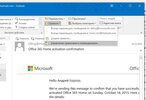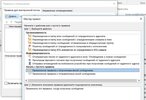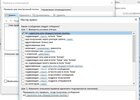baltun
Администратор
- Сообщения
- 13.029
- Реакции
- 3.317
- Баллы
- 1.833
- Для этого щелкните по вкладке «Главная», выберите в ленте инструмент «Правила» и перейдите к пункту «Управление правилами и оповещениями…». В следующем окне нажмите «Новое…», после чего откроется окно «Мастер правил».
- Затем в разделе «Начать с пустого правила» выберите пункт «Применение правила к полученным мной сообщениям».
- Теперь укажите, по каким критериям письмо должно быть перенаправлено, например, от определенного адресата или с определенной темой. Если вы хотите перенаправлять все письма, не выбирайте никаких опций. После щелчка по кнопке «Далее» выберите опцию «Переслать для <адресаты или общедоступная группа>».
- В нижней части окна щелкните по обозначенному синим цветом тексту «<адресаты или общедоступная группа>». Затем выберите контакт или введите адрес электронной почты в нижнем поле «Кому ->» и подтвердите выбор кнопкой OK.
- После повторного щелчка по кнопке «Далее» вы можете указать, какие письма хотите исключить из правила. Щелчком по кнопке «Готово» вы включаете автоматическую переадресацию электронной почты.